Come correggere l'errore di sviluppo 6068 in Call of Duty Modern Warfare
Pubblicato: 2021-09-23Bug ed errori sono alcuni degli aspetti più frustranti ma inevitabili del gioco. Sfortunatamente, anche i titoli tripla A con enormi team di sviluppatori non saranno a prova di glitch.
Dev Error 6068 è uno degli errori più comuni che affliggono i giocatori di Call of Duty. L'errore può essere causato da più cose, tra cui un'installazione di DirectX corrotta, file Windows obsoleti o corrotti, driver obsoleti o corrotti e file di gioco corrotti.
Quindi come puoi risolverlo?

Esegui il gioco come amministratore
L'avvio di Call of Duty con privilegi di amministratore può risolvere l'errore 6068 perché alcuni file richiedono l'accesso come amministratore per funzionare correttamente.
- Apri il programma di avvio di Battle.net .
- Apri la pagina di Call of Duty .
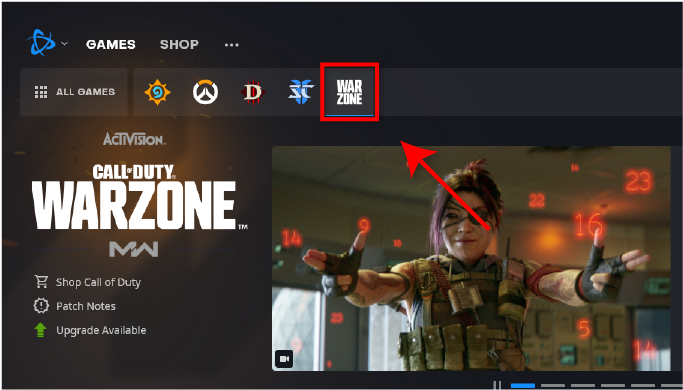
- Fare clic su Opzioni, quindi Mostra in Explorer .
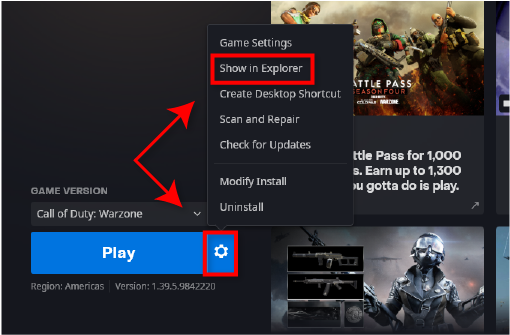
- Scorri verso il basso e trova ModernWarfare.exe .
- Fare clic con il pulsante destro del mouse sul file .exe e selezionare Esegui come amministratore .
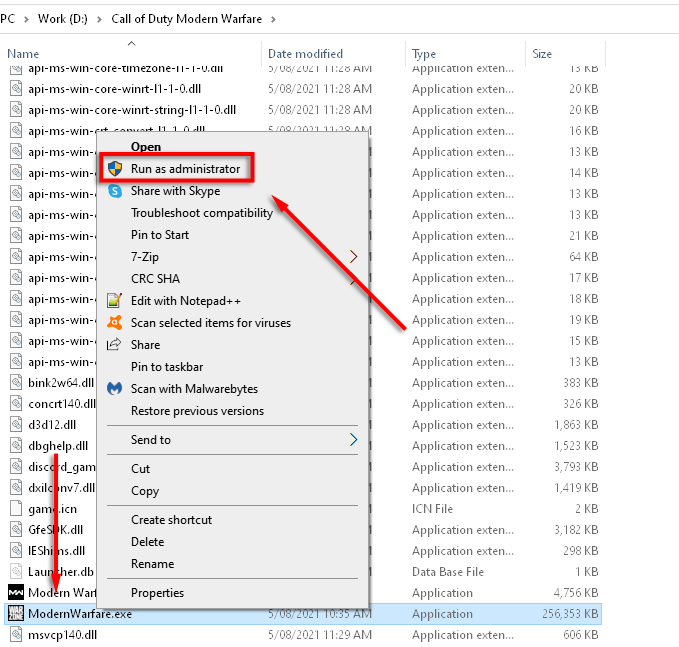
- Esegui Call of Duty come al solito e verifica se il problema è stato risolto.
Ottimizza la grafica e l'utilizzo di CPU/GPU
L'errore di sviluppo 6068 può essere causato da Call of Duty che utilizza troppe risorse di sistema (soprattutto se stai utilizzando una configurazione precedente o non ottimale per giocare). La riduzione delle impostazioni grafiche può risolvere il problema consentendo al computer di eseguire meglio il gioco.
Impostazioni grafiche inferiori
- Lancia Call of Duty: Modern Warfare.
- Apri Opzioni e poi Grafica .
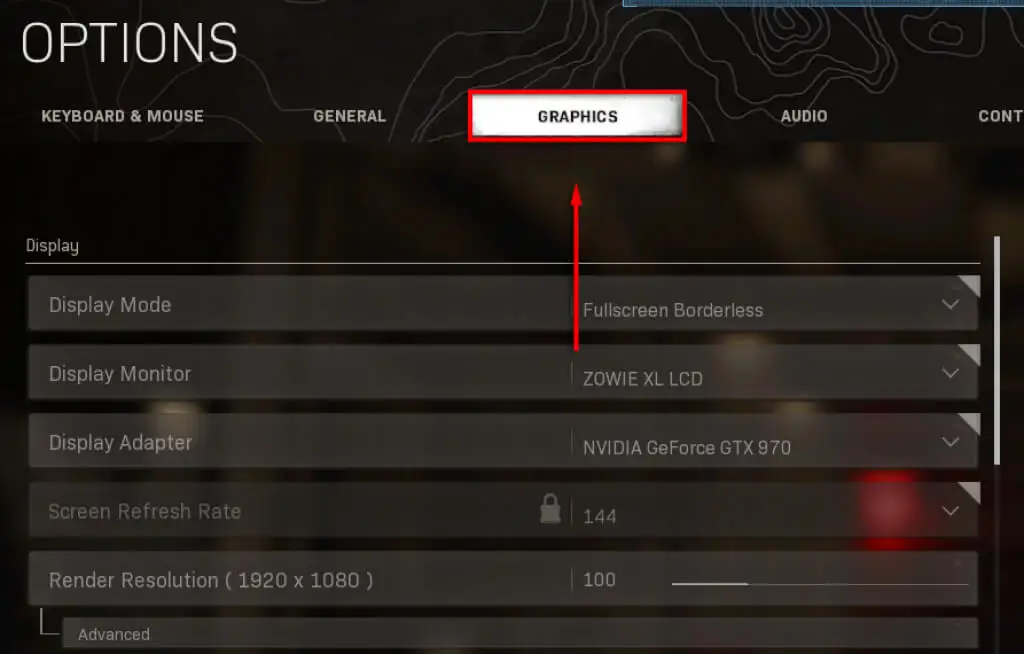
- Imposta ogni opzione sull'impostazione più bassa.
Impostazioni del problema
Impostazioni specifiche in Call of Duty: Modern Warfare sembrano causare problemi, incluso Dev Error 6068. Questi includono V-sync, ray tracing, crossplay e g-sync.
Per disabilitarli, attenersi alla seguente procedura:
Per V-Sync :
- Avvia Call of Duty e apri Opzioni, quindi Grafica .
- Scorri verso il basso fino a Sincronizza ogni fotogramma (V-Sync) e seleziona Disabilitato .
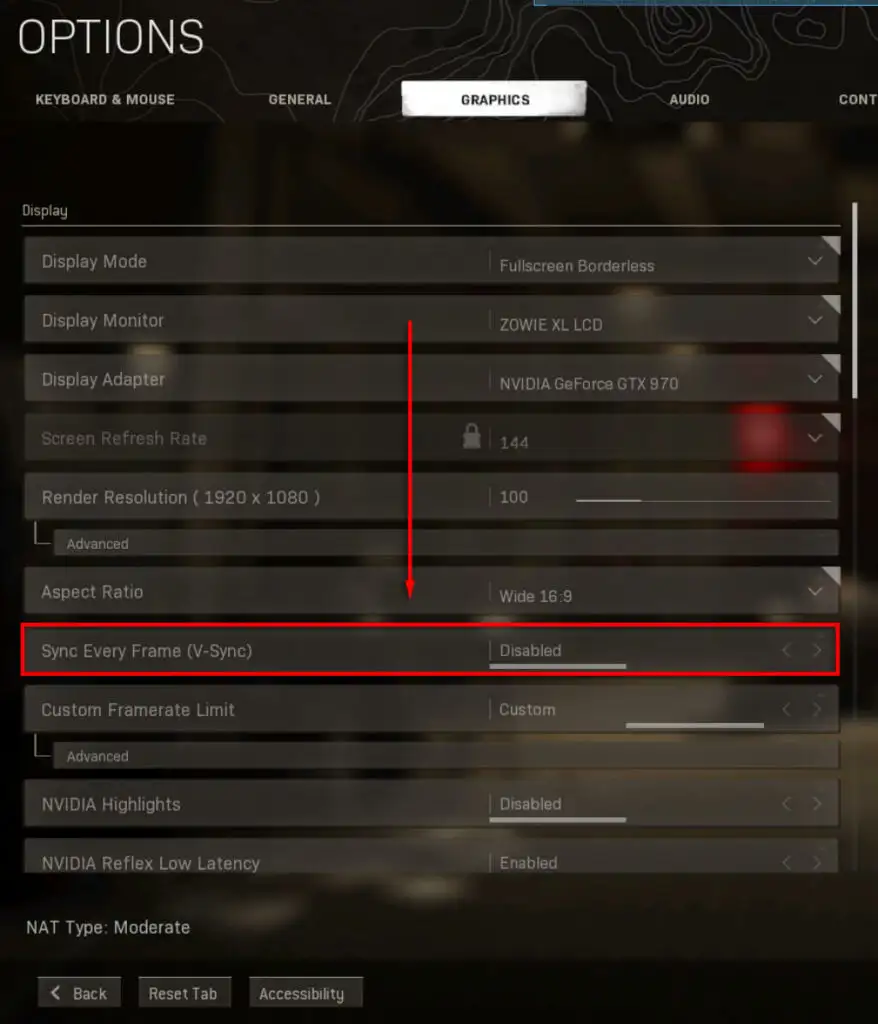
Per il ray-tracing :
- Avvia Call of Duty e apri Opzioni, quindi Grafica .
- Scorri fino a Ombre e illuminazione e disabilita DirectX Raytracing .
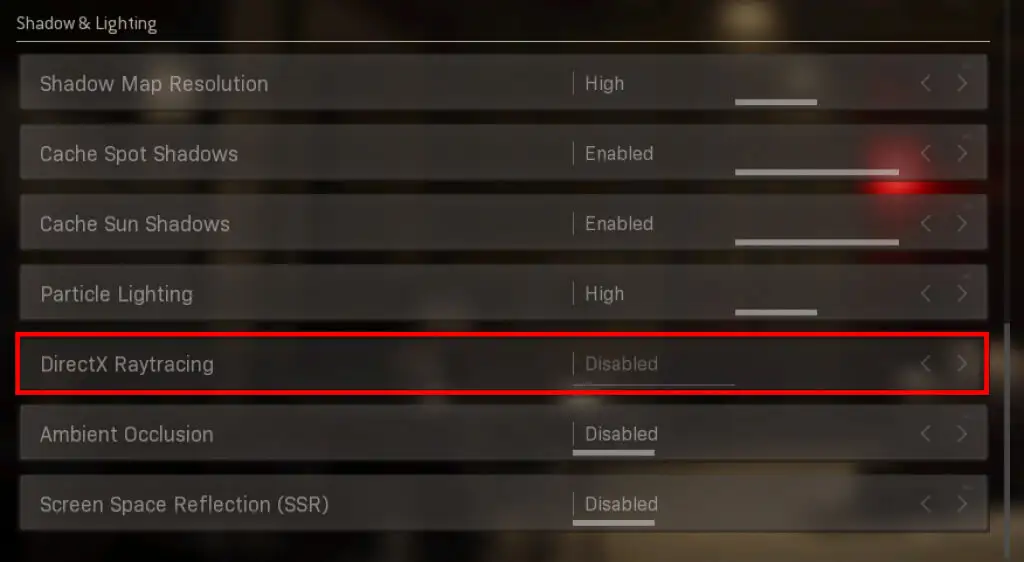
Per il gioco incrociato :
- Avvia Call of Duty e passa alla scheda Account .
- Seleziona Crossplay e scegli Disabilitato .
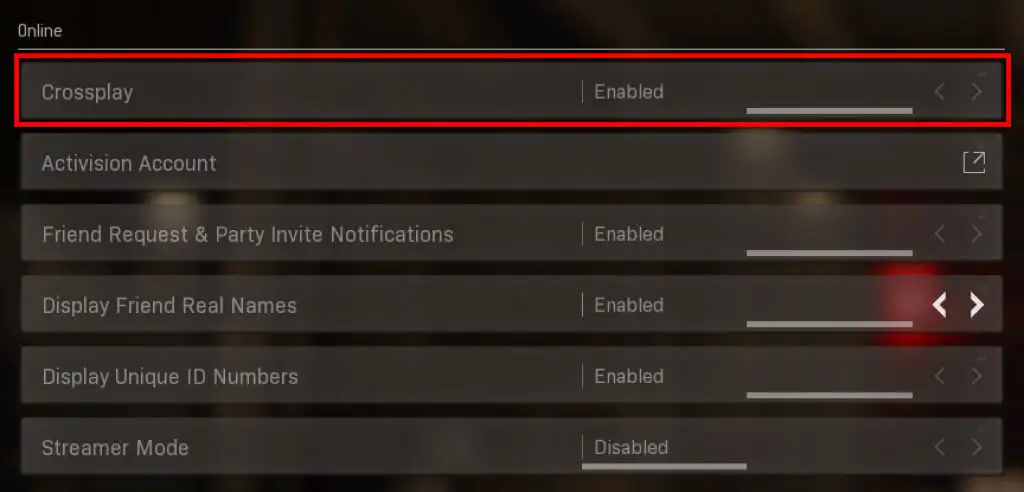
Per G-Sync :
- Se disponi di una scheda grafica NVIDIA e di un monitor compatibile con G-Sync, fai clic con il pulsante destro del mouse sul desktop e seleziona Pannello di controllo NVIDIA .
- Espandi la scheda Display nel menu a sinistra, quindi fai clic su Configura G-Sync .
- Deseleziona Abilita G-Sync .
Nota: ti consigliamo di eseguire ciascuno di questi passaggi individualmente per vedere se si tratta di un'impostazione particolare che causa l'errore di sviluppo 6068 per te.
Disattiva le sovrapposizioni di gioco e il software di monitoraggio delle prestazioni
Diversi overlay di gioco causano problemi con i giochi, soprattutto se il tuo hardware è un po' più vecchio e fa fatica a eseguire giochi più intensivi. La chiusura o la prevenzione di questi programmi può correggere l'errore di sviluppo 6068.
Controlla Nvidia GeForce Experience , AMD Overlay , Game Bar , Discord Overlay e MSI Afterburner .
Per disabilitare l'overlay di gioco Nvidia GeForce Experience :
- Assicurati che Call of Duty sia chiuso.
- Avvia GeForce Experience .
- Fai clic su Generale nel menu a sinistra.
- Scorri verso il basso e disattiva l' Overlay di gioco .
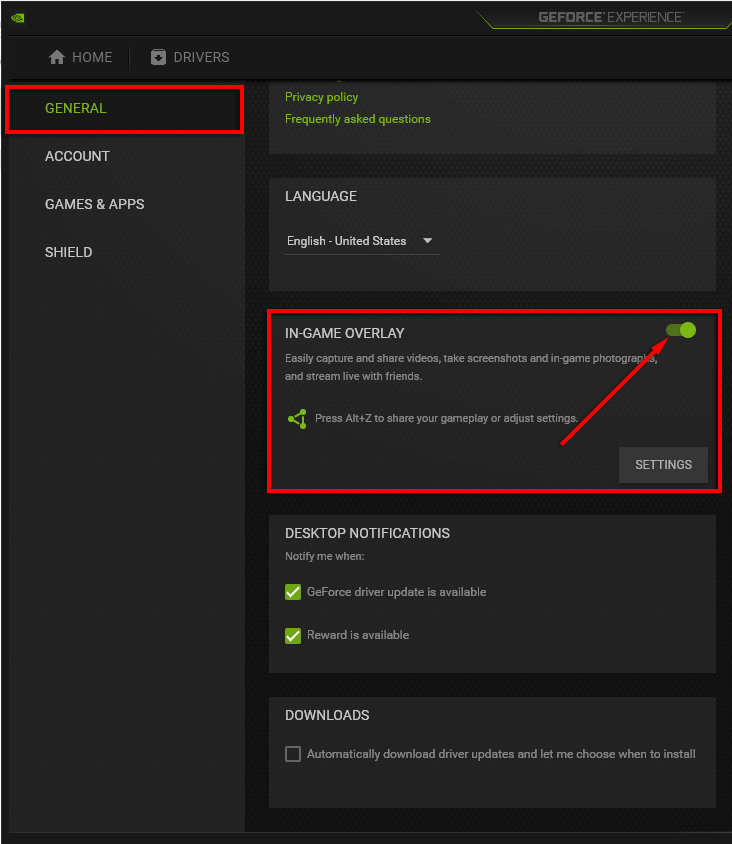
- Salva le modifiche ed esci da Geforce Experience, quindi controlla se il problema è stato risolto.
Per disabilitare l' overlay AMD :
- Premi Alt + R per aprire la sovrapposizione.
- Fai clic su Impostazioni nell'angolo in alto a destra e seleziona Preferenze .
- Nella sezione Generale , disattiva l'interruttore per In-Game Overlay .
- Controlla Call of Duty.
Per disabilitare la barra di gioco :
- Assicurati che Call of Duty sia chiuso.
- Premi il tasto Windows e digita Impostazioni .
- Seleziona Gioco .
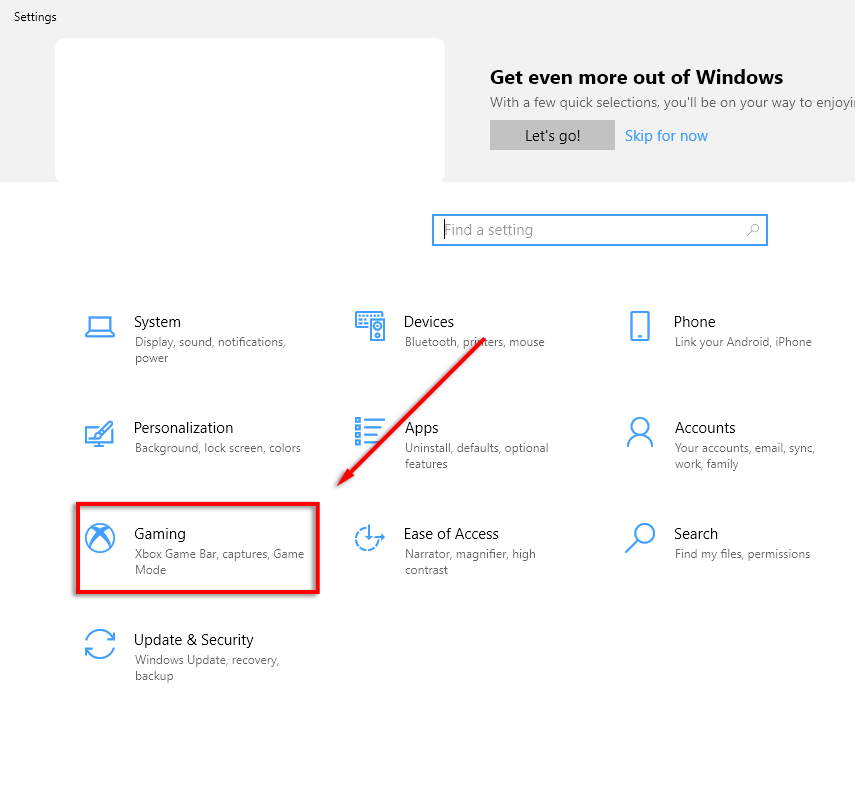
- Trova dove dice Abilita Xbox Game Bar per cose come ...
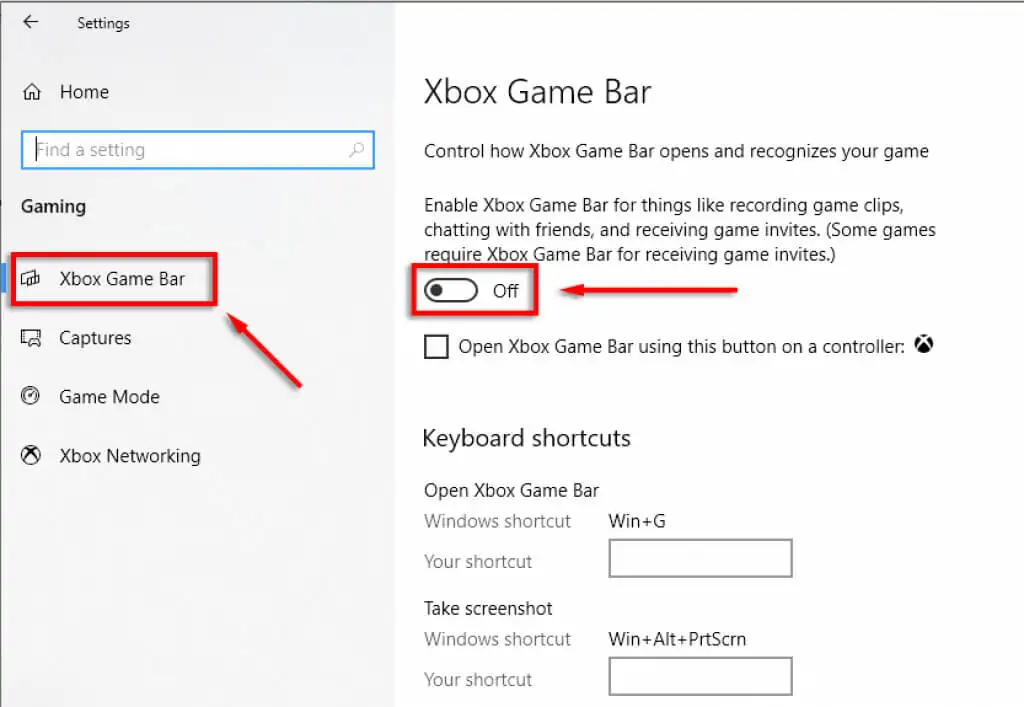
- Disattiva questa opzione e controlla se l'errore 6068 è stato corretto.
Per disabilitare l' overlay Discord :
- Assicurati che Call of Duty sia chiuso.
- Apri Discordia .
- Seleziona Impostazioni utente (l'icona a forma di ingranaggio nell'angolo in basso a sinistra).
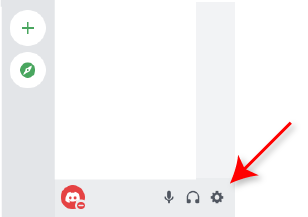
- Nel menu a sinistra, seleziona Overlay gioco .
- Disattiva Abilita overlay in-game e seleziona Call of Duty.
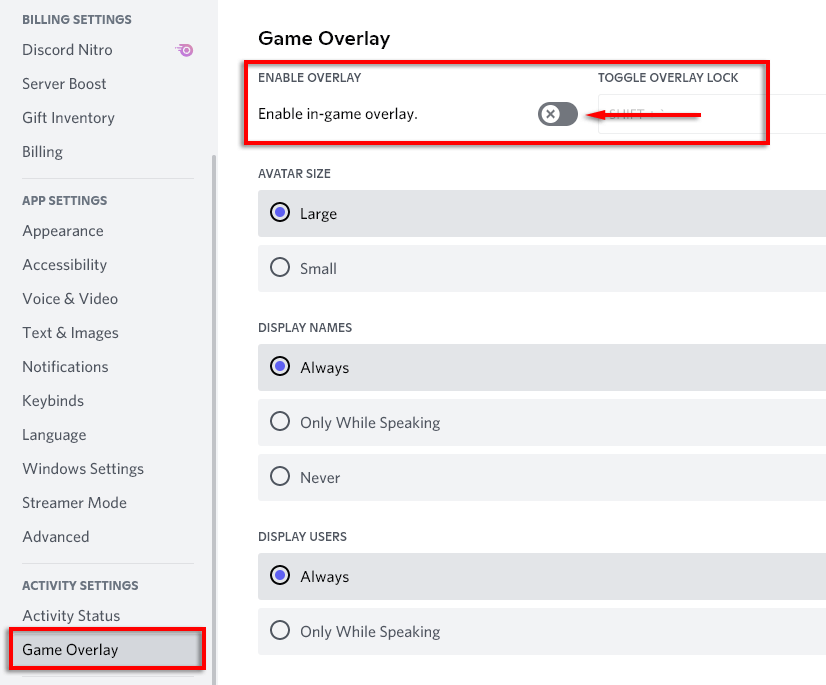
Disattiva i programmi non necessari
I programmi non necessari utilizzeranno risorse di sistema che potrebbero aiutare a eseguire Call of Duty in modo più fluido ed evitare l'errore di sviluppo 6068.
- Chiudi tutti i programmi aperti che non stai utilizzando.
- Apri la barra delle icone con la freccia verso l'alto in basso a destra dello schermo.
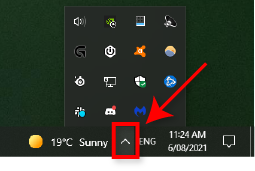
- Fai clic con il pulsante destro del mouse e chiudi tutti i programmi che non ti servono.
- Infine, fai clic con il pulsante destro del mouse sulla barra delle applicazioni e seleziona Task Manager .
- Passare a Processi e verificare la presenza di programmi non necessari.
- Fare clic con il pulsante destro del programma e selezionare Termina attività .
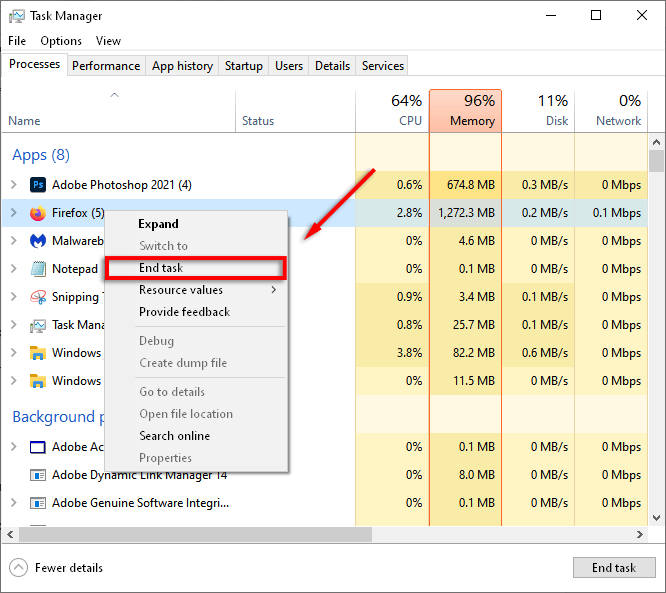
Nota: chiudi i programmi solo se sai cosa sono e non hai bisogno che siano in esecuzione.
Imposta il processo Call of Duty su Priorità alta
Modificare l'applicazione Call of Duty in un processo ad alta priorità può aiutare se il tuo PC non gestisce il carico di CPU e GPU.
- Fare clic con il pulsante destro del mouse sulla barra delle applicazioni e selezionare Gestione attività .
- Passa al menu Processi se non è già selezionato.
- Scorri verso il basso e trova Call of Duty (deve essere aperto).
- Fai clic con il pulsante destro del mouse su Call of Duty e seleziona Vai ai dettagli .
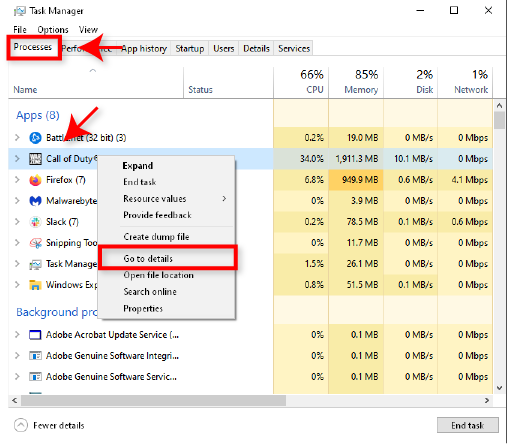
- In questo menu, fai nuovamente clic con il pulsante destro del mouse su Call of Duty , seleziona Priorità e scegli Alta .
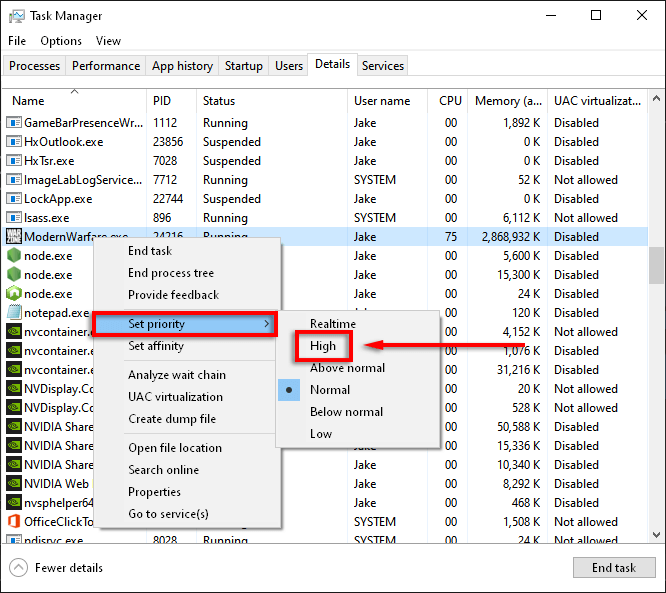
- Controlla se il gioco funziona.
Aggiorna Windows e driver
Mantenere le ultime versioni di Windows e dei driver ti aiuterà a evitare potenziali problemi con il tuo PC. Per verificare se il tuo PC ha l'ultimo aggiornamento, segui questi passaggi.

- Premi il tasto Windows e digita Aggiornamenti .
- Seleziona Verifica disponibilità di aggiornamenti , quindi seleziona nuovamente Verifica disponibilità di aggiornamenti .
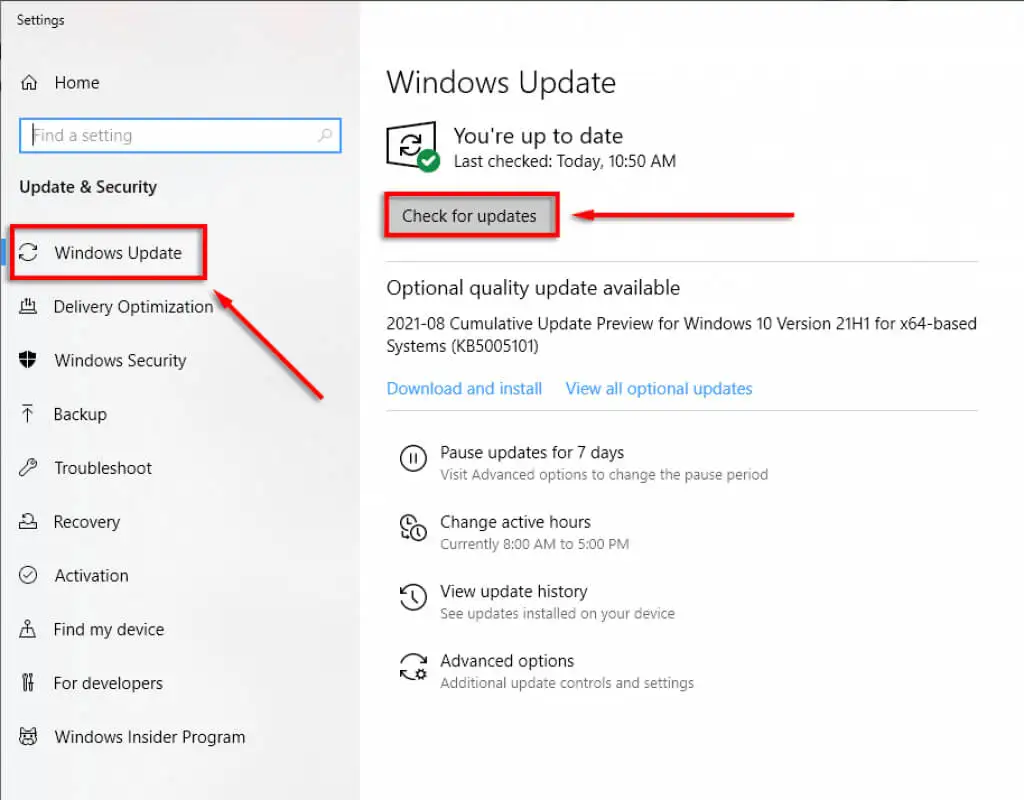
- Se sono presenti aggiornamenti, seleziona Scarica .
- Segui la guida all'installazione per completare l'aggiornamento.
- Riavvia il PC e quindi controlla se l'errore Dev 6068 è stato risolto.
Nota: se hai problemi con l'aggiornamento di Windows, prova queste soluzioni.
Aggiorna i driver grafici
Per aggiornare i driver NVIDIA :
- Apri NVIDIA GeForce Experience .
- Nella parte superiore della finestra, seleziona Driver .
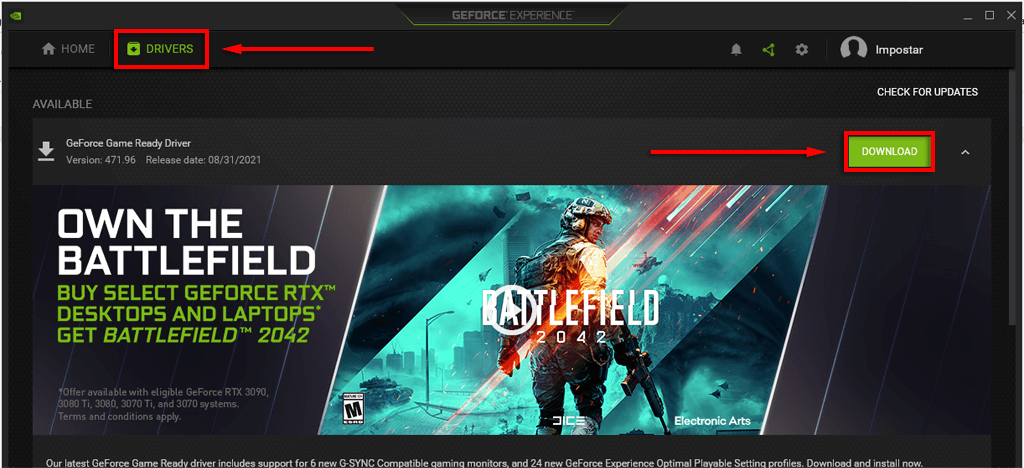
- Questa schermata visualizzerà tutti i driver della scheda grafica disponibili.
- Seleziona il pulsante DOWNLOAD se presente.
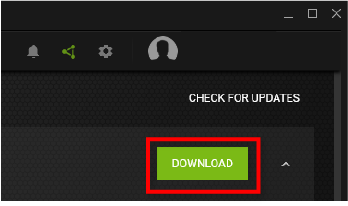
- Attendi il completamento del download, quindi seleziona Installazione rapida.
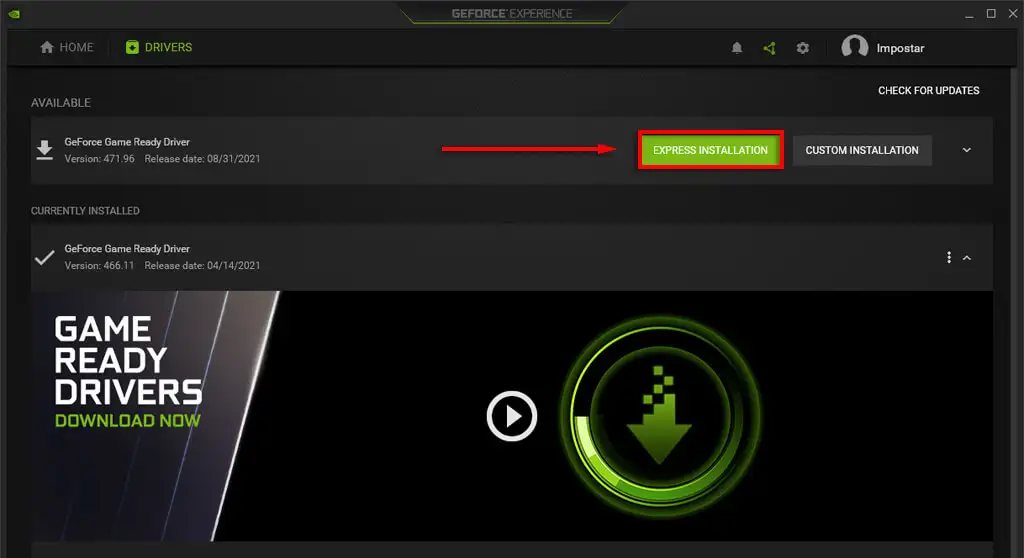
- Attendi il completamento dell'installazione e riavvia il PC.
Per AMD :
- Fare clic con il pulsante destro del mouse sul desktop e selezionare Impostazioni AMD Radeon .
- Seleziona Sistema e seleziona la scheda Software .
- Selezionare Verifica aggiornamenti e quindi Aggiornamento rapido .
- Fare clic su Procedi e attendere il completamento dell'aggiornamento.
- Riavvia il tuo PC.
Ripara i file di gioco
Come con qualsiasi gioco, i file di Call of Duty possono danneggiarsi durante l'installazione (e successivamente). L'utilizzo del launcher di Battle.net per scansionare e riparare i file di gioco può correggere eventuali file mancanti.
- Apri il launcher di Battle.net e vai alla pagina di Call of Duty .
- Fare clic su Opzioni e quindi su Scansione e riparazione .
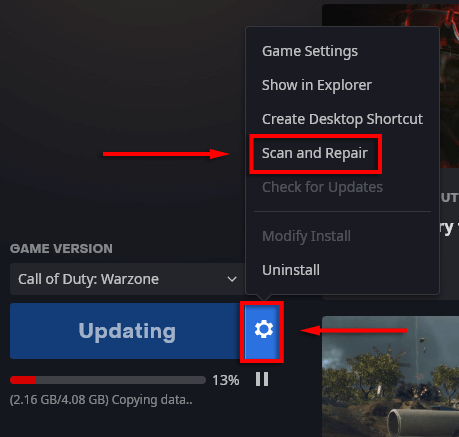
- Seleziona Inizia scansione .
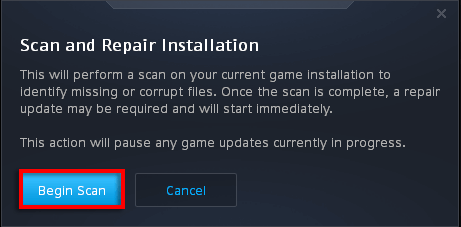
- Attendi il completamento del processo, quindi controlla se il gioco funziona.
Usa un solo monitor
Un problema segnalato comunemente è che Call of Duty Warfare ha problemi con le configurazioni multi-display. Per verificare se questo è il caso, puoi facilmente scollegare un monitor e vedere come funziona il gioco. In tal caso, utilizzare l'opzione Solo schermo del PC come segue.
- Assicurati che Call of Duty sia chiuso.
- Fare clic sull'icona della barra delle notifiche nella barra delle applicazioni.
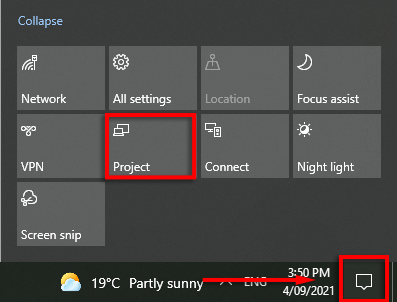
- Fare clic su Progetto e selezionare Solo schermo PC .
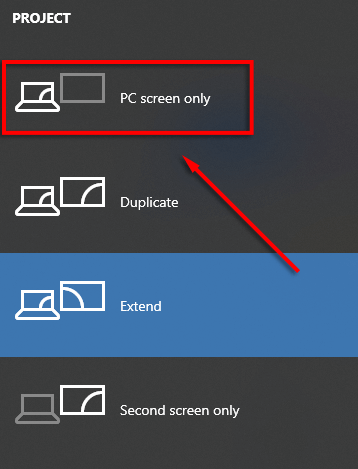
Imposta Call of Duty Warfare su Schermo intero senza bordi
Se non funziona, puoi provare a impostare Call of Duty sulla modalità senza bordi a schermo intero e vedi se questo risolve il problema.
- Lancia Call of Duty .
- Seleziona Impostazioni, quindi scegli Grafica .
- In Modalità di visualizzazione, seleziona il menu a discesa e seleziona Schermo intero senza bordi .

Modifica il valore VideoMemoryScale
Il file di gioco VideoMemoryScale è un'opzione che cambia la quantità di VRAM utilizzata da Call of Duty. La riduzione dell'utilizzo della VRAM può risolvere l'errore di sviluppo 6068.
- Assicurati che Call of Duty sia chiuso.
- Apri Esplora file .
- Devi trovare la cartella "giocatori" di Call of Duty Modern Warfare. Di solito si trova in:
C:\Utenti\xxxx\Documenti\Call of Duty Modern Warfare\giocatori
Nota: potrebbe trovarsi su un'unità diversa a seconda del PC.
- Fare clic con il tasto destro del mouse su adv_options.ini e selezionare Apri con poi Blocco note .
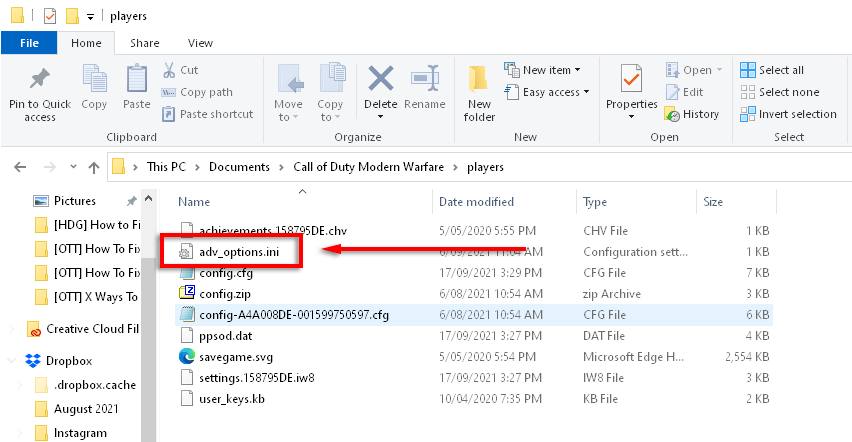
- Trova la riga che dice VideoMemoryScale .
- Modificare il valore di VideoMemoryScale su 0,5.
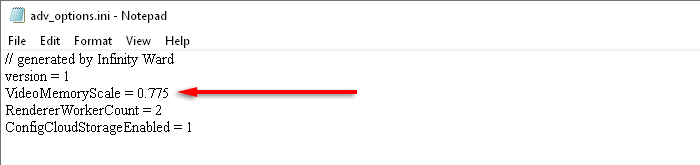
- Controlla se l'errore di sviluppo 6068 è stato corretto.
Forza l'esecuzione con DirectX 11
Molti giochi non funzionano correttamente con le DirectX 12 più recenti. Questo potrebbe essere il caso di Dev Error 6068. Tuttavia, alcuni giochi sembrano funzionare meglio utilizzando la versione precedente di DirectX 11. Per forzare l'esecuzione di Call of Duty con DirectX11, segui questi passaggi .
- Apri il launcher di Battle.net .
- Seleziona Opzioni, quindi Impostazioni di gioco .
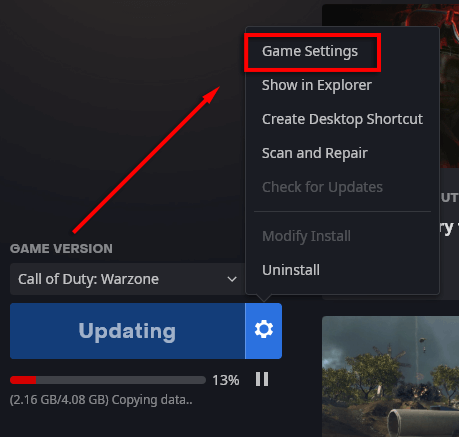
- In Call of Duty: MW seleziona la casella Argomenti aggiuntivi della riga di comando .
- Nella casella di testo scrivi -d3d11 .
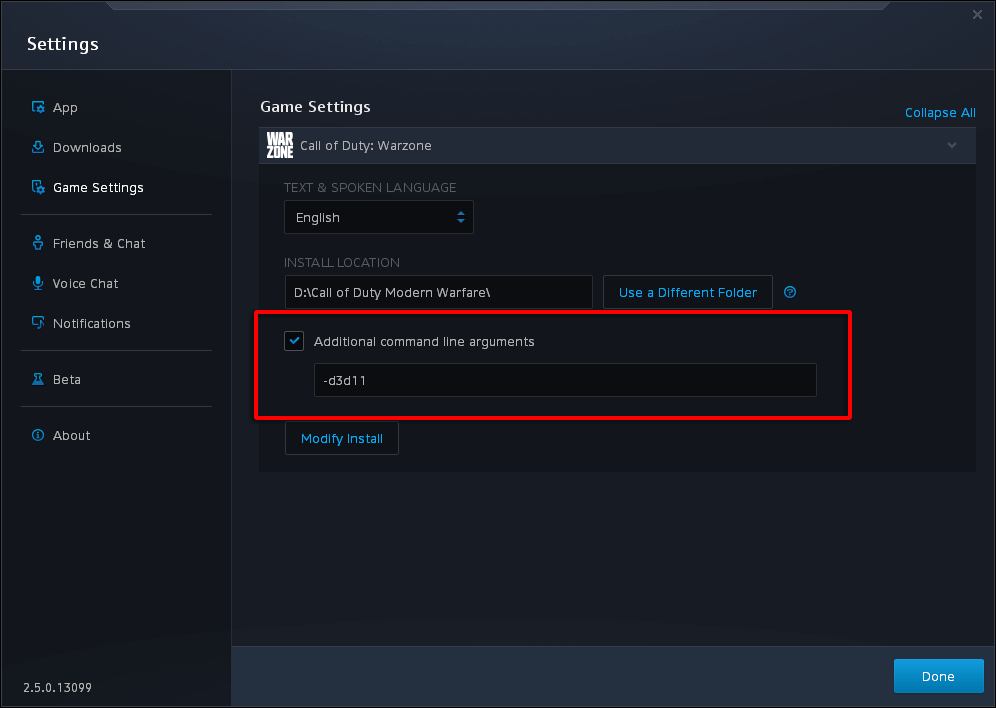
- Avvia Call of Duty e verifica se l'errore di sviluppo 6068 è stato corretto.
Reinstalla il gioco
Se la scansione e la riparazione dei file di gioco non hanno funzionato, è improbabile che la reinstallazione del gioco riesca, ma alcuni utenti hanno segnalato di aver risolto il problema. Per reinstallare il gioco:
- Avvia il launcher di Battle.net e fai clic su Call of Duty: MW .
- Fai clic su Opzioni e poi su Disinstalla gioco .
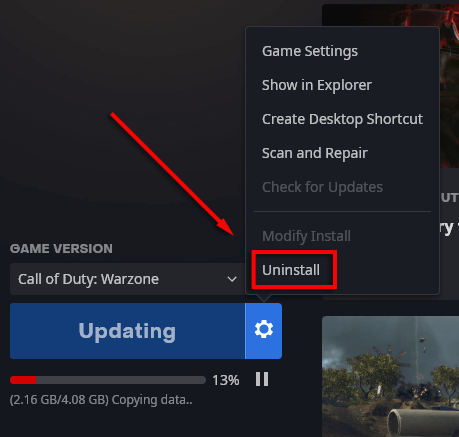
- Una volta completata la disinstallazione, riavvia il PC.
- Avvia nuovamente Battle.net e seleziona Installa per Call of Duty: MW.
- Controlla se l'errore di sviluppo 6068 è stato corretto.
Esegui i comandi SFC e DISM
Poiché l'errore di sviluppo di Modern Warfare 6068 può essere causato da file Windows danneggiati o instabili, gli strumenti di riparazione del sistema possono correggere l'errore. Questi sono gli strumenti System File Checker (SFC) e Deployment Image Servicing and Management (DISM). Prova a eseguire questi strumenti per riparare i file di Windows, quindi riavvia il gioco.
Controlla la tua RAM
Una causa comune di Dev Error 6068 è la RAM incompatibile o disfunzionale. Sebbene non sia chiaro come la tua RAM possa causare il problema, molti utenti hanno affermato che l'installazione di una RAM più recente ha corretto il loro errore. Puoi anche diagnosticare e testare la tua RAM per vedere se funziona correttamente.
Se nient'altro in questo articolo funziona, potresti prendere in considerazione l'idea di aggiornare la tua RAM. Ti consigliamo di farlo solo come ultima risorsa.
Torna al Gulag
Si spera che una di queste correzioni abbia risolto il problema dell'errore di sviluppo 6068 e che tu possa tornare in gioco. In tal caso, prendi in considerazione la possibilità di condividere la soluzione con Activision e la community di COD: MW in quanto ciò aiuterà anche gli altri a sistemare il loro gioco.
Se nulla ha funzionato, si spera, gli sviluppatori individueranno la causa principale di questo errore e rilasceranno una patch che lo risolve!
